É possível definir a visualização e o comportamento dos gizmos de Transformação no painel Gizmos da caixa de diálogo Configurações de preferência.
Interface
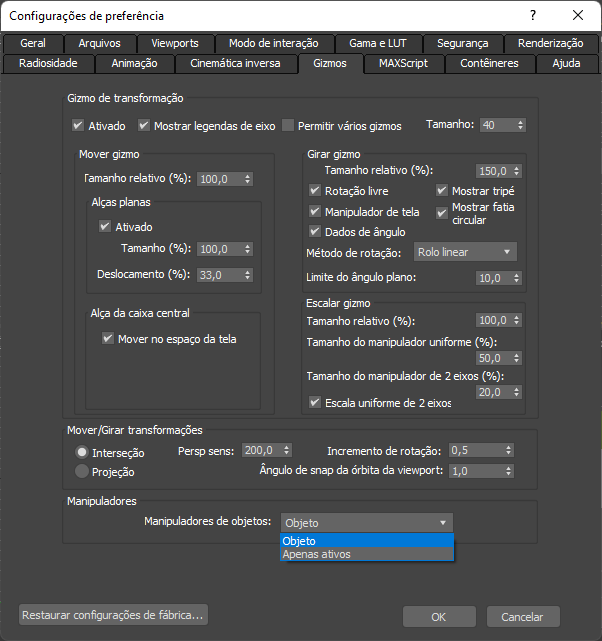
Grupo de gizmos de transformação
- Ativado
- Quando ativado, o 3ds Max utiliza o gizmo de Transformação para ativar opções mais potentes de movimento, rotação e dimensão. Quando desativado, um tripé básico é exibido com nenhuma especificidade de eixo.
- Mostrar legendas de eixo
- Alterna a exibição das legendas de eixo no gizmo de transformação.
Nota: A funcionalidade é mantida quando a opção Mostrar legendas de eixo for desativada.
- Permitir vários gizmos
- Alterna a exibição de mais de uma meta-alça por vez.
Quando desativada, um gizmo de transformação é exibido para somente um objeto de cada vez em um conjunto de seleção.
Quando ativado e com a configuração do submenu desdobrável Usar centro
 Usar centro de ponto de giro também ativada, cada objeto em um conjunto de seleção tem seu próprio gizmo de transformação.
Usar centro de ponto de giro também ativada, cada objeto em um conjunto de seleção tem seu próprio gizmo de transformação.
- Tamanho
- Define o tamanho do gizmo de transformação com um percentual do tamanho do viewport. Faixa = 1 a 100.
Grupo Meta-alça de movimentação de grupo
- Tamanho relativo (%)
- Define o tamanho da meta-alça de Movimento, relativa ao valor do Tamanho do gizmo de Transformação. Faixa = 0,0 a 500,0.
- Alças planas
- As alças planas permitem restringir o movimento de objetos ao longo de combinações de dois eixos.
Ativa Alterna o uso de alças planas no gizmo de Transformação.
Tamanho Define o tamanho das alças planas como um percentual da distância do deslocamento para os eixos ortogonais. Faixa = 0,0 a 100,0.
Deslocamento O percentual da distância a partir do eixo ortogonal do gizmo até a extensão externa das alças do eixo Principal.
Por exemplo, 0 = nenhuma alça plana; 100 = alças planas estendem-se assim como as alças do eixo principal.
- Alça da caixa central
-
A caixa central pode ser utilizada como uma alça para conversões restringidas paralelamente a um viewport.
Mover no espaço da tela Alterna o uso da alça da caixa central.
Grupo de meta-alça de rotação
- Tamanho relativo (%)
- Define o tamanho da meta-alça de rotação, relativo ao valor do Tamanho do gizmo de Transformação. Faixa = 0,0 a 500,0.
- Rotação livre
- Alterna a capacidade de rotacionar sobre qualquer combinação dos eixos.
Quando desativada, é possível rotacionar somente em torno de um eixo específico ou, se a alça da tela estiver ativada (consulte a seguir), girar paralelamente à tela.
- Exibir sistema de eixos ortogonais
- Alterna a exibição de um sistema de eixos ortogonais no ponto de giro. Este sistema de eixos ortogonais também destaca o eixo selecionado durante a rotação.
- Alça de tela
- Alterna a exibição da órbita da tela, que permite rotacionar um objeto paralelo a um viewport.
- Mostrar fatia circular
- Quando ativado, uma fatia circular sombreada atuará como um indicador visual da direção e da quantidade de rotação.
Nota: Ao rotacionar mais do que 360°, a fatia irá se sobrepor e o sombreamento se tornará cada vez mais intenso.
- Dados de ângulo
- Quando ativado, o feedback numérico aparece no viewport durante a rotação de eixo único, indicando o montante de rotação em torno do eixo X, Y ou Z.
- Lista suspensa do método de rotação
- Define o método de rotação da meta-alça:
-
Rolo linear: Gira o apontador virtual arrastando em uma única direção, tangente ao gizmo de Rotação.
Nota: Uma alça tangente é exibida para mostrar a melhor direção ao arrastar o mouse.
- Manivela circular: Gira o apontador virtual arrastando em torno do gizmo de Rotação de forma circular.
- Herdado R4: Desativa o comportamento do trackball virtual e utiliza o método de rotação do 3ds Max4.
-
Rolo linear: Gira o apontador virtual arrastando em uma única direção, tangente ao gizmo de Rotação.
- Limite de ângulo do plano
- Determina quando o método da rotação da manivela circular automaticamente alternará para rolo linear, impedindo a perda de controle sobre a meta-alça.
Isso ocorre quando um eixo principal está próximo a 90 graus do plano de vista, tornando-o diferente para circular ao redor. Qualquer ângulo do plano de vista que for maior do que esta configuração utilizará o modo Manivela, mas qualquer ângulo igual ou menor do que esta configuração funcionará sempre como um Rolo linear.
Grupo de meta-alça de escala
- Tamanho relativo (%)
- Define o tamanho da meta-alça de Movimento, relativa ao valor do Tamanho do gizmo de Transformação. Faixa = 0,0 a 500,0.
- Tamanho da alça uniforme (%)
- Define o tamanho da alça para o dimensionamento uniforme (a distância do centro de transformação até a aresta da alça uniforme), como um percentual do tamanho da meta-alça de escala.
- Tamanho da alça de dois eixos (%)
- Define o tamanho da alça para uma dimensão não uniforme ao longo de dois eixos (a distância da aresta da alça uniforme até a aresta da alça de dois eixos), como um percentual do tamanho da meta-alça de escala.
- Dimensionamento de dois eixos uniformes
- Força o dimensionamento usando uma alça plana de dois eixos para ser uniforme.
Grupo de transformações de Movimento/Rotação
Controla a forma como objetos selecionados podem ser movidos com o mouse em uma vista não ortográfica, como Perspectiva, por exemplo.
- Interseção Dispara um raio para ponto do mouse na tela. Isso facilita a movimentação de objetos, mas a movimentação na direção do horizonte faz com que o objeto percorra grandes distâncias.
- Projeção Projeta o movimento do mouse sobre o plano. Isso garante que não haja singularidades no horizonte e que o movimento seja sempre suave e estável. No entanto, pode ser difícil mover objetos quando o plano não estiver paralelo à tela.
- Persp Sens
- Define a sensibilidade do mouse para transformações de projeção.
- Incremento de rotação
- Especifica a quantidade de rotação gerada ao mover o mouse em 1 pixel. Baixa este valor para rotações angulares menores do que o padrão. 5 graus. Quanto menor o valor, será necessário um movimento mais intenso do mouse para rotacionar os objetos.
- Ângulo de snap da órbita do viewport
- Define o incremento de rotação do viewport em graus.
Ative o Snap de ângulo na barra de ferramentas principal e utilize a opção Orbitar para girar uma viewport. Os snaps de rotação do viewport pelo valor definido aqui. O cursor de Órbita exibe um pequeno imã no canto superior esquerdo para indicar que o snap de ângulo está ativado.
Manipuladores
Há uma nova opção na guia Gizmos na parte inferior, chamada Manipuladores. Há duas configurações associadas a essa opção, "Objeto" e "Apenas ativos", sendo Objeto o padrão herdado. Essa configuração de opção é salva em 3dsMax.ini em uma nova seção "Manipuladores".
- Objeto: Quando definido como "Objeto", são exibidos os manipuladores do objeto base e todos os outros que estão sendo editados.
- Apenas ativos: Quando definido como "Apenas ativos", são exibidos somente os manipuladores ativos de modificador/objeto.